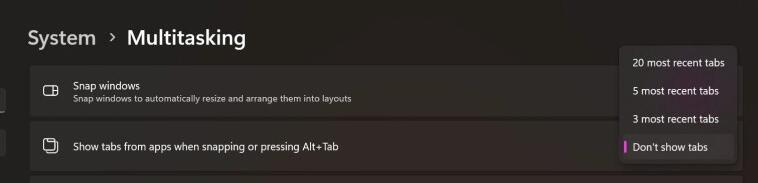当电脑系统出现问题,我们可以进WinRE进行系统还原,但是有些用户不知道怎么操作,这篇文章是本站给大家带来的从Win11上的WinRE访问系统还原方法。
1、首先,按键盘上的【 Win + X 】组合键,或右键点击任务栏上的【Windows开始徽标】,在打开的菜单项中,选择【设置】;
2、设置窗口,左侧选择到的是【系统】,右侧选择【恢复(重置、高级启动、返回)】;
3、恢复选项下,点击高级启动旁的【立即重新启动】;
4、提示将重新启动设备,所以请保存工作,点击【立即重启】;
5、选择一个选项下,点击【疑难解答(重置你的电脑或查看高级选项)】;注意:此界面也可以通过强制开关机三次进入
6、疑难解答下,点击【高级选项】;
7、高级选项下,点击【查看更多恢复选项】;
8、高级选项下,点击【系统映像恢复(使用专门的系统映像文件来恢复Windows)】;
9、选择系统镜像备份,然后点击【下一页】;
10、选择其他的还原方式,可以保持默认,点击【下一页】;
上一页12 下一页 阅读全文